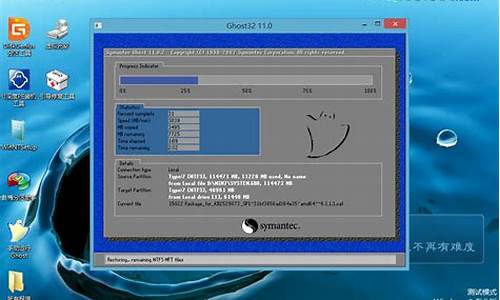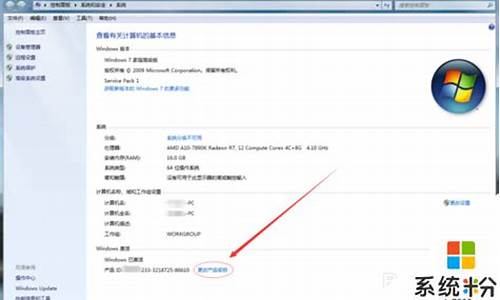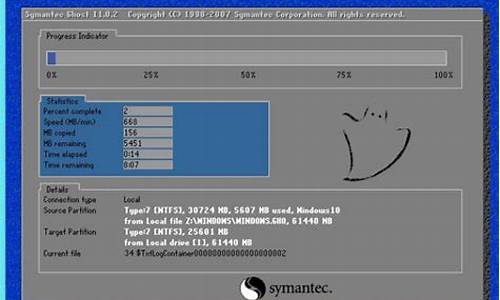怎么正确选择机型电脑系统版本-怎么正确选择机型电脑系统
1.u盘插入电脑后怎么选择重装系统|win7系统怎样选择u盘重装系统
2.win8如何重装电脑系统win8电脑系统重装教程
3.卡特312c怎么进电脑系统
u盘插入电脑后怎么选择重装系统|win7系统怎样选择u盘重装系统

怎么选择U盘安装系统?大多数电脑都支持通过启动热键选择U盘进入系统重装过程,比较常见的快捷键是F11、F12或Esc。很多用户会通过U盘给电脑安装系统,不过部分用户将U盘插入电脑后就不知道怎么选择重装系统了。一般制作好U盘启动盘之后,在启动选择界面选择识别到的U盘就可以重装,下面小编跟大家介绍win7系统选择U盘重装系统教程。
操作须知:
1、电脑U盘启动快捷键一般是F12,有些电脑是F11、Esc、F7等,具体快捷键需要查询
2、新型电脑都是uefi机型,如果是要uefi模式装win8/win10,就需要通过uefiU盘装系统
相关阅读:
uefiu盘启动装系统步骤
大白菜装原版win7怎么装
windows10重装win7旗舰版教程(win10改win7,改BIOS和分区表)
系统崩溃进pe备份C盘桌面数据方法
一、准备工作
1、可用电脑一台,U盘一个
2、系统下载:雨林木风ylmfghostwin764位经典珍藏版V2018.02
3、4G及以上U盘:大白菜u盘制作教程
二、启动设置:怎么设置开机从U盘启动
三、U盘插入电脑之后重装系统步骤如下
1、首先制作好U盘启动盘,然后将下载的系统iso文件复制到U盘的GHO目录下;
2、在需要重装系统电脑上插入U盘启动盘,重启后不停按F12或F11或Esc快捷键打开启动菜单,不同电脑按键不一样,之后选择识别到的U盘选项回车,比如GeneralUDisk5.00,不支持这些启动键的电脑查看第二点设置U盘启动方法;
3、开机从U盘启动进入到大白菜主菜单,通过方向键选择02选项回车,启动pe系统,如果无法进入pe,则选择03旧版PE系统;
4、进入到pe系统,不需要重新分区的直接执行第6步,如果需要重新分区,需备份所有数据,然后双击打开DG分区工具,右键点击硬盘,选择快速分区;
5、设置分区数目和分区的大小,一般C盘建议50G以上,如果是固态硬盘,勾选“对齐分区”,扇区2048即可4k对齐,点击确定,执行硬盘分区过程;
6、分区好之后,打开大白菜一键装机,映像路径选择系统iso镜像,工具会自动提取gho文件,点击下拉框,选择win7.gho文件;
7、然后点击“还原分区”,选择系统安装位置,一般是C盘,pe下盘符显示可能错乱,要注意选择,如果不是显示C盘,可以根据“卷标”、磁盘大小选择,点击确定;
8、弹出这个提示框,勾选“完成后重启”和“引导修复”,点击是开始执行重装系统过程;
9、转到这个界面,执行系统安装部署到C盘的操作,这个过程需要5分钟左右;
10、操作完成后电脑会自动重启,此时拔出U盘,重新启动进入这个界面,继续进行装系统驱动、系统配置以及激活过程;
11、重装过程5-10分钟,在启动进入全新系统界面之后,系统就重装好了。
怎么选择U盘重装系统的方法就是这样了,在电脑上插入U盘启动盘之后,按启动热键会调出启动菜单,选择识别到的U盘项就可以进行重装。
win8如何重装电脑系统win8电脑系统重装教程
电脑系统怎么重装win8?win8是一款新型操作系统,如果是自带win8系统的品牌电脑,一般是新机型,采用uefi启动方式,如果需要重装系统,需要采用U盘重装,而且要uefiU盘重装win864位系统,下面小编以重装win8破解版为例,跟大家介绍怎样重装win8电脑系统的方法。
安装须知:
1、如果电脑支持uefi,就用uefi装win864位,如果电脑不支持uefi,就用legacy传统启动U盘安装
2、考虑到大部分新机是uefi机型,本文介绍uefi下安装win864位或win8.164位的方法
相关教程:
怎么看主板是否支持UEFI模式
uefigpt启动模式安装win8原版系统步骤
大白菜u盘装系统教程win8(Legacy模式安装)
进bios设置硬盘ahci模式方法
U盘装系统不能放超过4G镜像的解决方法
一、安装准备
1、8G容量U盘
2、系统镜像下载:雨林木风ghostwin8.164位旗舰破解版V2018.06
3、uefi启动u盘:大白菜uefi启动盘制作方法
二、启动设置
电脑设置UEFI启动的方法
U盘装系统启动热键大全(不同品牌电脑)
三、win8电脑系统重装步骤如下
1、在其他可用电脑上制作好大白菜uefipe启动盘之后,将win864位旗舰版系统iso镜像直接复制到U盘gho目录下;
2、在电脑上插入U盘,启动之后不停按F12或F11或Esc等快捷键,在弹出的启动项选择框中,选择识别到的U盘选项,如果有带UEFI的启动项,要选择uefi的项,回车从uefi引导启动,不是这些快捷键的电脑,参考第二点启动设置教程;
3、由于制作方式不同,有些uefipe启动盘会直接进入pe系统,有些会先显示这个主界面,如果进入这个界面,选择02回车运行win8PEx64;
4、进入pe系统之后,双击桌面上的DG分区工具,右键选择硬盘,点击快速分区;
5、分区表类型选择GUID,也就是GPT,然后设置分区数目,设置系统盘的大小,一般50G以上,固态硬盘还需勾选对齐分区到此扇区,扇区默认2048即可4k对齐,确定;
6、之后执行硬盘分区以及格式化过程,分区之后如图所示,gpt分区表会有ESP、MSR两个额外分区;
7、接着双击打开大白菜PE一键装机,GHOWIMISO映像路径选择win8x64iso文件,然后点击下拉框,工具会自动提取win8.gho文件,选择win8.gho文件;
8、接着选择还原分区,选择win8系统安装位置,一般是C盘,u盘pe中盘符可能显示错乱,如果不是C盘,根据卷标系统或硬盘大小来选择,点击确定;
9、弹出这个对话框,勾选这些项,如果是usb3.0,可以勾选注入驱动,点击确定;
10、转到这个界面,执行win864位系统安装部署到C盘的过程,等待进度条执行完成;
11、操作完成后,会提示电脑即将重启,点击是重启,此时拔出U盘,会自动进入这个界面,继续执行win864位系统驱动的安装、系统配置、系统激活过程;
12、整个安装过程需要5-10分钟,在启动进入win8桌面之后,win8电脑系统重装完成。
如何安装电脑系统win8的方法就是这样子,考虑到多数电脑是uefi新机型,这边推荐大家通过uefiU盘来重装win8。
卡特312c怎么进电脑系统
在警告消除开关被按压期间,再按下动力模式选择开关,直到动力模式Ⅲ指示器闪亮,此时立即松开警告消除开关和动力模式选择开关。
按下警告消除开关,直到警告消除指示器闪亮,数字方式现已启动完毕,数字显示屏将显示出第一项数字(功率变换压力)。如果动力模式选择开关按下时间太长,则数字显示屏将按照8种功能的顺序,不断改变显示的数字。卡特后来的机型,可以直接通过显示屏菜单进入挖机电脑系统,但需要密码,客户用密码0001,显示中文,维修用密码FFF2,英文界面,(D2机型的密码不同)。
声明:本站所有文章资源内容,如无特殊说明或标注,均为采集网络资源。如若本站内容侵犯了原著者的合法权益,可联系本站删除。